
Editor PHP Zimo akan memperkenalkan anda kepada langkah terperinci untuk mengoptimumkan pemacu keras dalam Win10. Mula-mula, buka "PC ini", klik kanan cakera keras untuk dioptimumkan, pilih "Properties", kemudian klik tab "Alat", dan klik "Semak" untuk melakukan pemeriksaan cakera. Kemudian, anda juga boleh menggunakan fungsi "Pembersihan Cakera" untuk mengosongkan fail yang tidak diperlukan dan fail sementara untuk meningkatkan prestasi cakera keras. Akhir sekali, gunakan fungsi "Disk Defragmentation" untuk menyahfragmentasi cakera keras untuk mengurangkan pemecahan, mempercepatkan membaca dan menulis serta meningkatkan prestasi sistem.
1 Klik Mula untuk memilih tetapan.
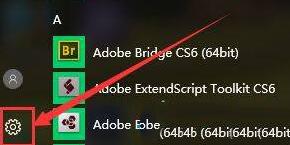
2. Cari panel kawalan dalam antara muka tetapan dan buka panel kawalan.
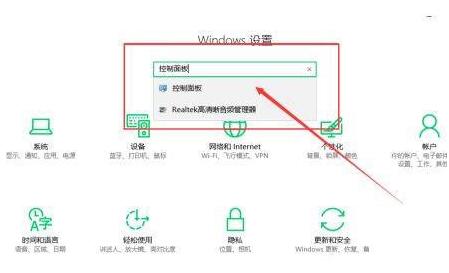
3 Dalam panel kawalan, pilih Ikon Besar atau Ikon Kecil sebagai mod Paparan, dan kemudian pilih Alat Pengurusan.
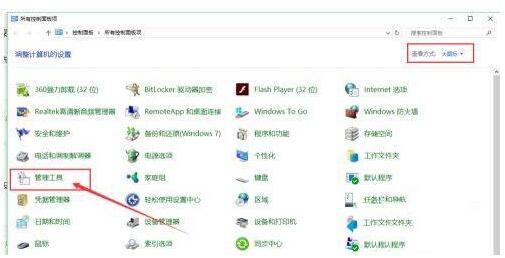
4. Pilih defragment dan optimumkan pemacu dalam alatan pengurusan.
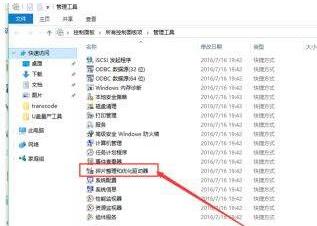
5 Kemudian pilih cakera yang perlu disusun dan dioptimumkan, dan pilih Optimumkan.
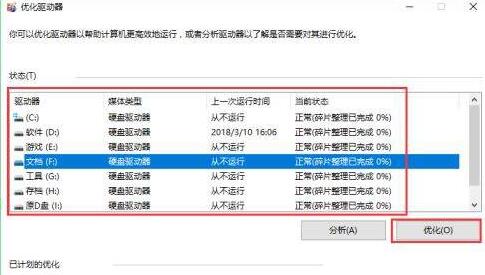
6 Sudah tentu, anda juga boleh mendayakan pelan pengoptimuman berikut di sini, cuma klik Dayakan.
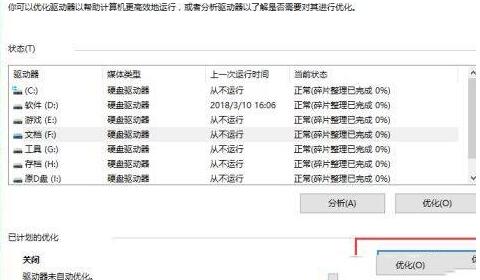
7. Kemudian pilih kekerapan pengoptimuman dan pilih pemacu yang perlu dioptimumkan.
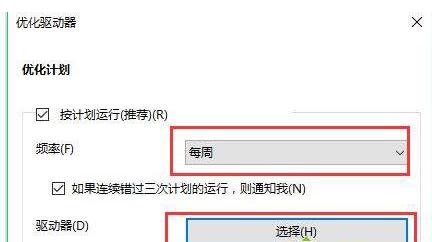
8 Kemudian pilih Jalankan seperti yang dijadualkan, dan akhirnya sahkan bahawa pengoptimuman automatik disediakan.
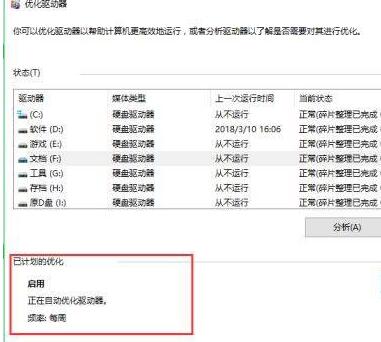
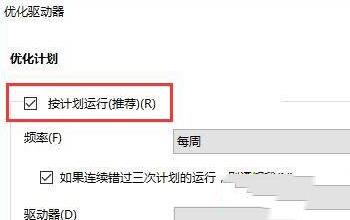
Atas ialah kandungan terperinci Bagaimana untuk mengoptimumkan cakera keras dalam WIN10_Langkah terperinci untuk mengoptimumkan cakera keras dalam WIN10. Untuk maklumat lanjut, sila ikut artikel berkaitan lain di laman web China PHP!
 suis bluetooth win10 tiada
suis bluetooth win10 tiada Mengapakah semua ikon di penjuru kanan sebelah bawah win10 muncul?
Mengapakah semua ikon di penjuru kanan sebelah bawah win10 muncul? Perbezaan antara tidur win10 dan hibernasi
Perbezaan antara tidur win10 dan hibernasi Apa yang perlu dilakukan jika sistem pemasangan tidak dapat mencari cakera keras
Apa yang perlu dilakukan jika sistem pemasangan tidak dapat mencari cakera keras Win10 menjeda kemas kini
Win10 menjeda kemas kini Perkara yang perlu dilakukan jika suis Bluetooth tiada dalam Windows 10
Perkara yang perlu dilakukan jika suis Bluetooth tiada dalam Windows 10 win10 menyambung ke pencetak kongsi
win10 menyambung ke pencetak kongsi Bersihkan sampah dalam win10
Bersihkan sampah dalam win10



